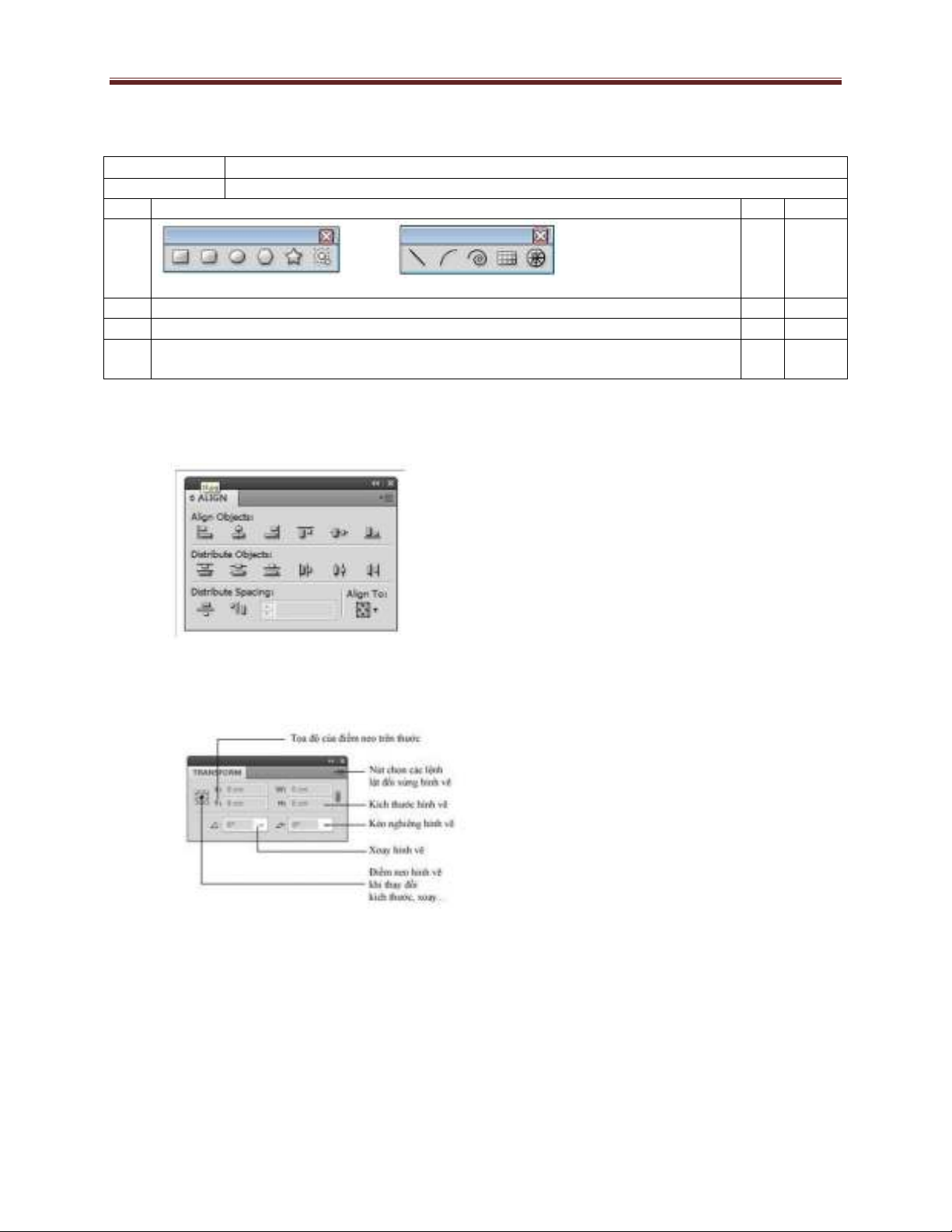
Trường KTCN Hùng Vương Khoa/ Bộ môn: CNTT
PHIẾU HƯỚNG DẪN THỰC HIỆN
Khóa học
Adobe Ilustrator
Công việc
Các công cụ cơ bản
STT
Các Bước
Có
Không
1
Dùng công cụ vẽ cơ bản để hoàn thành bài tập 1.
x
2
Nhấn giữ phím Shif để vẽ hình vuông
x
3
Nhấn giữ phím shif để vẽ hình tròn
x
4
Đối với đối tượng đa giác và ngôi sao, chọn công cụ và click trái chuột vào màn
hình để xác định số cạnh.
Lưu ý:
- Bảng lệnh Align: Window > Align Canh hàng các hình vẽ ( Phím tắt Shif + F7) – Nhấn trỏ chuột
vào tam giác màu đen nhỏ phía trên bên phải mở “ Option” để xuất hiện hộp thoại.
- Bảng lệnh Tranform: Window > Tranform ( Shif + F8) : Cho phép thực hiện các thao tác một
cách trực tiếp và chính xác trên đối tượng được chọn.
Trưởng Khoa Ngày… Tháng …. Năm
Nguyễn Quốc Cường Giáo Viên
Trần Thị Kim Loan
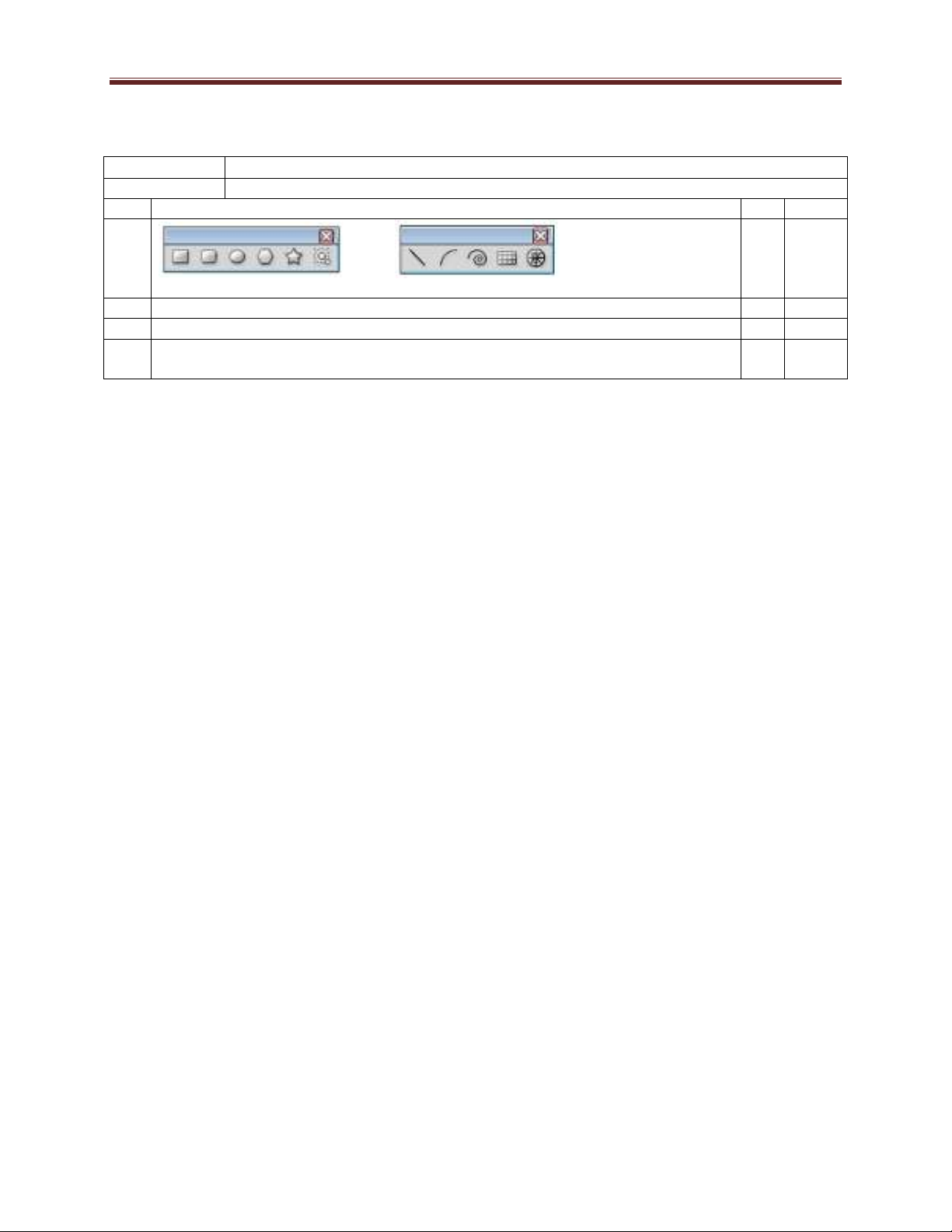
Trường KTCN Hùng Vương Khoa/ Bộ môn: CNTT
PHIẾU HƯỚNG DẪN THỰC HIỆN
Khóa học
Adobe Ilustrator
Công việc
Các công cụ cơ bản
STT
Các Bước
Có
Không
1
Dùng công cụ vẽ cơ bản để hoàn thành bài tập 1.
x
2
Nhấn giữ phím Shif để vẽ hình vuông
x
3
Nhấn giữ phím shif để vẽ hình tròn
x
4
Đối với đối tượng đa giác và ngôi sao, chọn công cụ và click trái chuột vào màn
hình để xác định số cạnh.
Trưởng Khoa Ngày… Tháng …. Năm
Nguyễn Quốc Cường Giáo Viên
Trần Thị Kim Loan
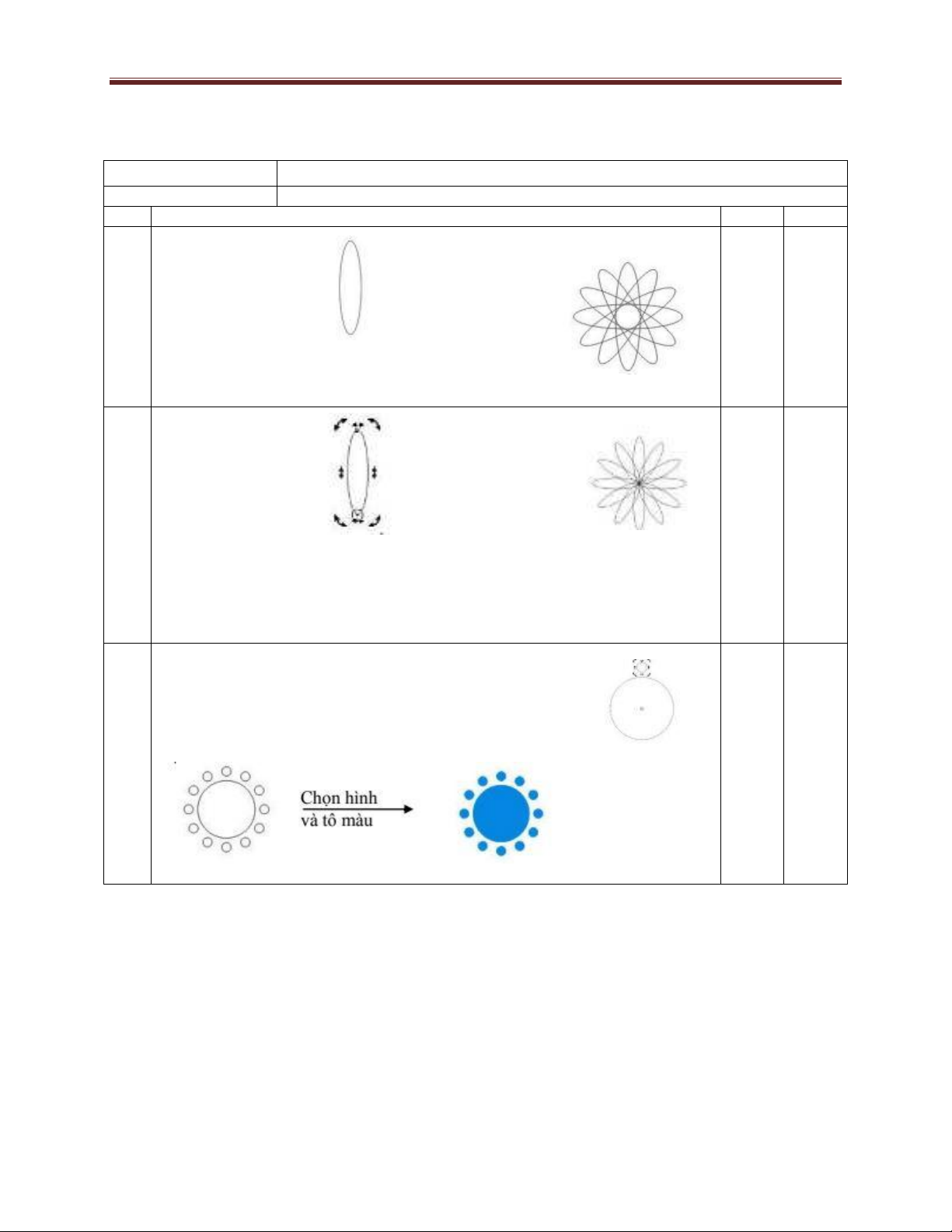
Trường KTCN Hùng Vương Khoa/ Bộ môn: CNTT
PHIẾU HƯỚNG DẪN THỰC HIỆN
Khóa học
TKDH QUẢNG CÁO
Công việc
Quay hình
STT
Các bước
Có
Không
- Vẽ hình elip
- Chọn công “ Rotate” trên thanh panel công cụ
- Quay góc 30 độ > coppy > nhấn “Ctrl + D” để coppy ra nhiều cánh hoa
x
2
- Vẽ hình elip
- Kéo tâm về phía dưới bằng cách bấm phím lệnh ( Alt + Click trái chuột)
di chuyển tâm đồng thời xuất hiện bảng “ Rotate”.
- Quay góc > coppy> Ctrl + D ( coppy)
x
3
- Vẽ hình tròn lớn
- Vẽ hình tròn nhỏ
- Kéo tâm hình tròn nhỏ vào trùng tâm với hình tròn
lớn (( Alt + Click trái chuột)).
- Quay góc > coppy> Ctrl + D ( coppy)
x
Trưởng Khoa Ngày… Tháng …. Năm
Nguyễn Quốc Cường Giáo Viên
Trần Thị Kim Loan
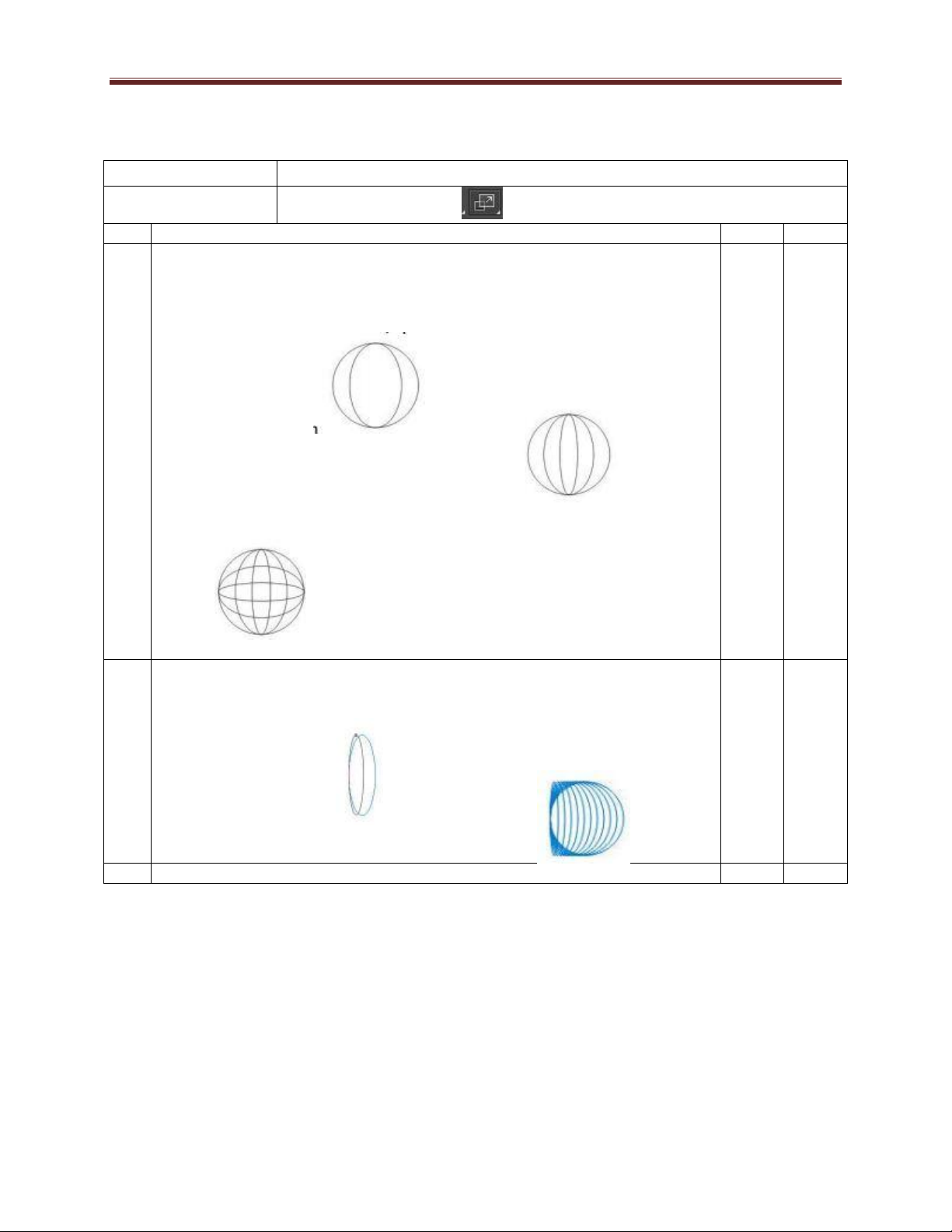
Trường KTCN Hùng Vương Khoa/ Bộ môn: CNTT
PHIẾU HƯỚNG DẪN THỰC HIỆN
Khóa học
TKDH QUẢNG CÁO
Công việc
Công cụ cơ bản “ Scale”
STT
Các bước
Có
Không
1
- Chọn công cụ elip để vẽ hình tròn ( Nhấn Shif để vẽ hình tròn).
- Chọn hình tròn đưa tâm về bên phải hoặc trái, kết hợp phím “ ALT” ( để
coppy)> kéo hình tròn vào trong sau đó nhả chuột để tạo 1 hình tròn
đồng tâm > được 1 hình tròn coppy.
- Nhấn “Ctrl+ D” để tạo thành 1 hình nữa.
- Chọn hình vừa tạo bên trong > quay góc
x
2
- Chọn công cụ Elip để vẽ 1 hình elip
- Chọn hình di chuyển tâm đường tròn sang phải, vừa rê chuột kết hợp
phím lệnh “ ALT” ( để copy) > sau khi kéo đạt đến theo mục đích rồi
buông chuột.
- Nhấn “ CTRL+D” để tạo thêm nhiều hình.
x
3
Áp dụng vẽ các hình còn lại trong bài tập – Hoàn thành bài tập được giao
x
Trưởng Khoa Ngày… Tháng …. Năm
Nguyễn Quốc Cường Giáo Viên
Trần Thị Kim Loan
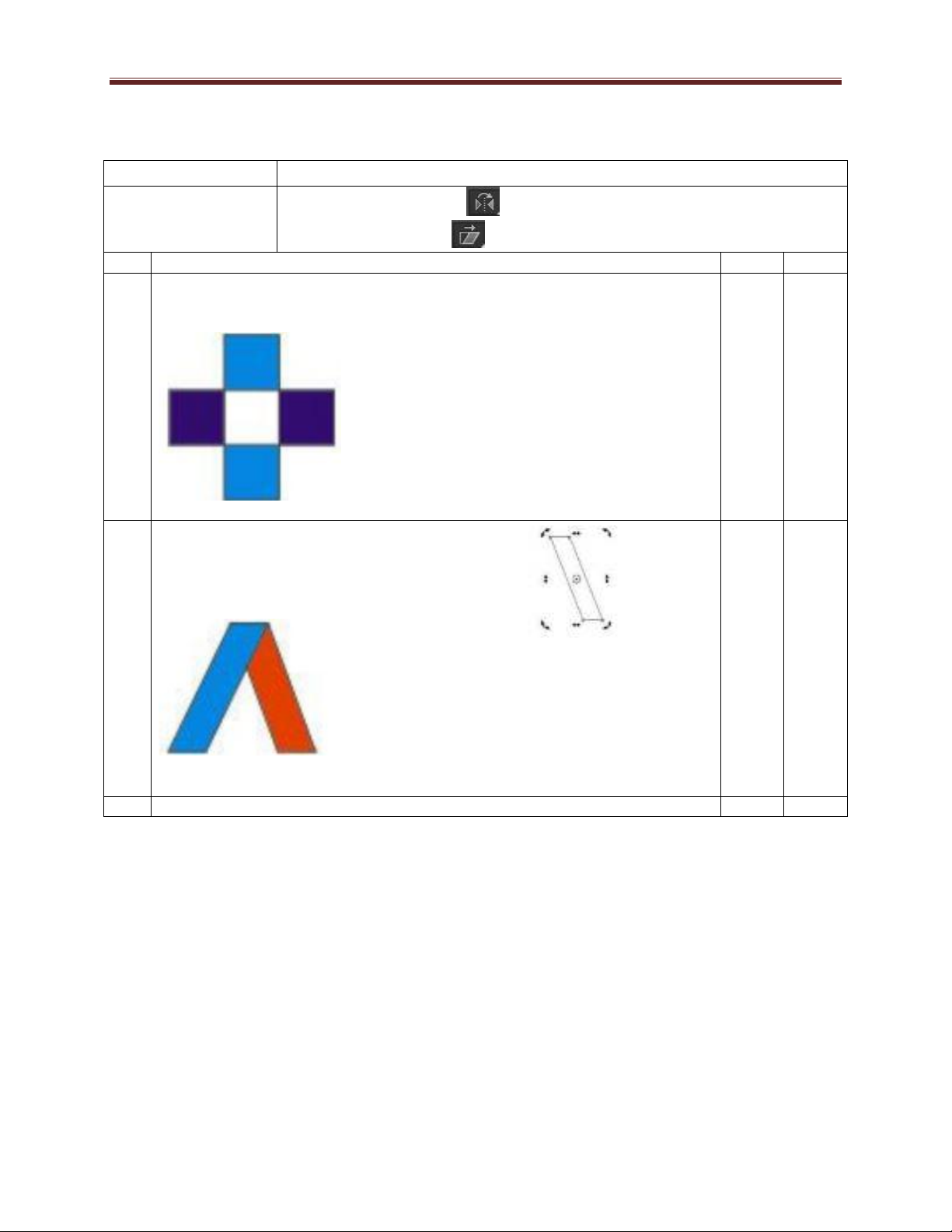
Trường KTCN Hùng Vương Khoa/ Bộ môn: CNTT
PHIẾU HƯỚNG DẪN THỰC HIỆN
Khóa học
TKDH QUẢNG CÁO
Công việc
Công cụ cơ bản “ Reflect ” Lật đối xứng
Công cụ cơ bản “ Shear ” Kéo xiên
STT
Các bước
Có
Không
1
- Vẽ 1 hình vuông nhỏ
- Lật đối xứng và tô màu
x
2
- Vẽ hình chữ nhật
- Click 2 lần rồi kéo xiên ( không quay)
- Nhấn Alt và lật đối xứng, kéo lại gần
x
3
Hoàn thành bài tập được giao
x
Trưởng Khoa Ngày… Tháng …. Năm
Nguyễn Quốc Cường Giáo Viên
Trần Thị Kim Loan
















